Pakeiskite arba atkurkite išsaugotų paveikslėlių aplanko vietą sistemoje „Windows 10“.
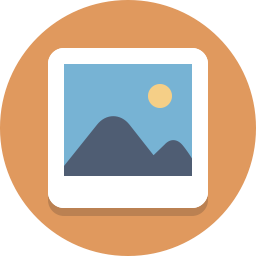
Kaip pakeisti arba atkurti išsaugotų paveikslėlių aplanko vietą sistemoje „Windows 10“.
„Windows 10“ yra kartu aplanką Nuotraukos kuri yra žinoma kiekvienam vartotojui. Daugeliu atvejų jo kelias yra kažkas panašaus į C:\Users\SomeUser\Pictures. Galite greitai jį atidaryti, failų naršyklės adreso juostoje įvedę %userprofile%\Pictures.
Kai atidarysite aplanką This PC\Pictures, pamatysite aplanką Saved Pictures:
Aplankas Išsaugoti paveikslėliai yra poaplankis, esantis vartotojo profilio aplanke Paveikslėliai. Jį sukuria įmontuotos nuotraukos. Išsaugotų nuotraukų aplankas taip pat yra numatytoji vieta, kurioje kitos programos gali išsaugoti nuotraukas. Minėtoje nuotraukų programoje saugomi vaizdai, kuriuos importavote iš SD kortelės arba fotoaparato, kurį prijungėte prie kompiuterio.
Norėdami pakeisti išsaugotų paveikslėlių aplanko vietą sistemoje „Windows 10“,
- Atviras Šis kompiuteris in Failų naršyklėir naršykite Paveikslėliai aplanką.
- Dešiniuoju pelės mygtuku spustelėkite Išsaugotos nuotraukos aplanką ir pasirinkite Savybės iš kontekstinio meniu.
- Viduje konors Savybės dialogo langą, eikite į Vieta skirtukas.
- Spustelėkite ant Judėti mygtuką.
- Ieškokite naujos savo vietos Išsaugotos nuotraukos aplanką.
- Spustelėkite Taikyti ir gerai.
- Spustelėkite Taip norėdami perkelti visus failus iš senosios vietos į naują vietą, kai būsite paraginti.
Su tavimi baigta.
Štai keletas patarimų.
- Galite naudoti toliau nurodytus dalykus apvalkalo komanda atidaryti
Išsaugotos nuotraukosaplankas tiesiogiai:apvalkalas: SavedPictures. - Jei
Išsaugotos nuotraukosjūsų aplanke trūksta aplanko Paveikslėliai aplanką, galite jį sukurti rankiniu būdu ir tada judėti kaip aprašyta aukščiau.
Norėdami atkurti numatytąją išsaugotų paveikslėlių aplanko vietą sistemoje „Windows 10“,
- Atviras Šis kompiuteris in Failų naršyklė,
- Eikite į dabartinę savo vietą Išsaugotos nuotraukos aplanką.
- Dešiniuoju pelės mygtuku spustelėkite Išsaugotos nuotraukos aplanką ir pasirinkite Savybės iš kontekstinio meniu.
- Dialogo lange Ypatybės eikite į Vieta skirtukas.
- Spustelėkite ant Atkurti į pradinius nustatymus mygtuką.
- Spustelėkite Taikyti ir gerai.
- Spustelėkite Taip kad sukurtumėte poaplankį po Paveikslėliai aplanką.
- Dabar spustelėkite Taip norėdami perkelti visus failus iš dabartinės vietos į naują vietą, kai būsite paraginti.
Su tavimi baigta!
Čia yra visas straipsnių rinkinys, kaip perkelti naudotojo aplankus:
- Kaip perkelti darbalaukio aplanką „Windows 10“.
- Kaip perkelti dokumentų aplanką „Windows 10“.
- Kaip perkelti atsisiuntimų aplanką „Windows 10“.
- Kaip perkelti muzikos aplanką „Windows 10“.
- Kaip perkelti paveikslėlių aplanką „Windows 10“.
- Kaip perkelti paieškos aplanką „Windows 10“.
- Kaip perkelti vaizdo įrašų aplanką „Windows 10“.
- Kaip pakeisti numatytąją ekrano kopijų vietą sistemoje „Windows 10“.



